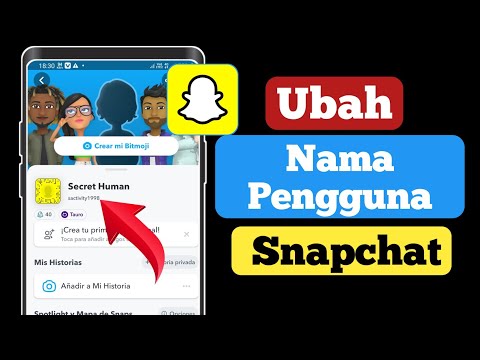Artikel wikiHow ini akan mengajari Anda cara menyimpan Cerita Snapchat sehingga Anda memiliki salinannya setelah menghilang. Untungnya Snapchat membuatnya sangat mudah untuk menyimpan cerita Anda. Anda hanya perlu memilih di mana Anda ingin menyimpannya (Kenangan Snapchat atau Rol Kamera Anda) dan kemudian menyimpan cerita Anda melalui aplikasi. Langkah-langkah di bawah ini akan memandu Anda melalui cara melakukannya, ditambah kami akan menunjukkan cara menyimpan cerita teman Anda di Snapchat.
Langkah
Bagian 1 dari 3: Memilih Lokasi Simpan Default

Langkah 1. Buka Snapchat
Ini adalah aplikasi kuning dengan garis besar hantu. Ini akan membawa Anda ke tampilan kamera.
Jika Anda belum masuk, Anda akan diminta untuk melakukannya

Langkah 2. Geser ke bawah pada layar
Ini akan membuka halaman profil Anda.

Langkah 3. Ketuk
Itu ada di sisi kanan atas layar dan akan membawa Anda ke Pengaturan.

Langkah 4. Ketuk Memori
Ini di bawah Akun saya.

Langkah 5. Ketuk Simpan ke
Ini di bawah Penghematan.

Langkah 6. Ketuk Simpan lokasi
Snapchat sekarang akan menyimpan foto dan video ke lokasi yang Anda pilih.
- Memori adalah galeri foto Snapchat. Untuk membuka Memori, geser ke atas dari layar kamera di Snapchat.
- Kenangan dan Rol Kamera akan disimpan ke Memori dan rol kamera perangkat Anda.
- Hanya Rol Kamera menyimpan foto hanya ke rol kamera perangkat Anda.
Bagian 2 dari 3: Menyimpan Kisah Anda

Langkah 1. Buka Snapchat
Ini adalah aplikasi kuning dengan garis besar hantu. Ini akan terbuka ke layar kamera.
Jika Anda tidak masuk ke Snapchat, Anda akan diminta untuk melakukannya

Langkah 2. Geser ke kiri
Ini akan membuka layar My Stories.
Anda juga dapat mengetuk cerita tombol di sisi kanan bawah layar.

Langkah 3. Ketuk ikon Simpan
Itu di sebelah kanan Ceritaku dan terlihat seperti panah yang menghadap ke bawah. Sebuah layar akan muncul.

Langkah 4. Ketuk Ya untuk menyimpan cerita Anda
Seluruh cerita Anda akan disimpan ke lokasi default.
-
Jika Anda tidak ingin melihat permintaan ini setiap kali Anda menyimpan cerita, ketuk Ya, dan jangan tanya lagi.
Bagian 3 dari 3: Menyimpan Cerita Teman

Simpan Cerita di Snapchat Langkah 11 Langkah 1. Buka Snapchat
Ini adalah aplikasi kuning dengan garis besar hantu. Ini akan terbuka ke layar kamera.
Jika Anda tidak masuk ke Snapchat, Anda akan diminta untuk melakukannya

Simpan Cerita di Snapchat Langkah 12 Langkah 2. Geser ke kiri
Ini akan membuka layar My Stories.
Anda juga dapat mengetuk cerita tombol di sisi kanan bawah layar.

Simpan Cerita di Snapchat Langkah 13 Langkah 3. Ketuk nama teman untuk melihat cerita mereka
Kisah mereka akan diputar sekali.

Simpan Cerita di Snapchat Langkah 14 Langkah 4. Tangkapan layar ceritanya
Di iPhone atau iPad, tahan tombol tidur/bangun di samping atau atas perangkat, lalu tekan dan lepas tombol beranda. Tangkapan layar akan disimpan ke rol kamera perangkat Anda.
- Jika cerita terdiri dari foto diam, Anda dapat menyimpan setiap foto dalam cerita. Video dan animasi tidak akan sepenuhnya disimpan sebagai foto.
- Snapchat mengirimkan pemberitahuan kepada pengguna ketika seseorang mengambil tangkapan layar dari jepretan mereka, sehingga teman Anda akan tahu jika Anda menyimpan cerita mereka.
Tips
- Pastikan untuk menyimpan cerita Anda dalam waktu 24 jam setelah Anda mempostingnya, atau itu akan hilang.
- Untuk menyimpan hanya satu jepretan dari cerita Anda alih-alih semuanya, buka cerita dan ketuk Ceritaku. Saat Anda berada di foto yang ingin Anda simpan, geser ke atas dan ketuk ikon panah bawah di kanan bawah layar. Snap akan disimpan ke lokasi default.